 江苏省计算机二级上级考试设计菜单类共题附上答案
江苏省计算机二级上级考试设计菜单类共题附上答案
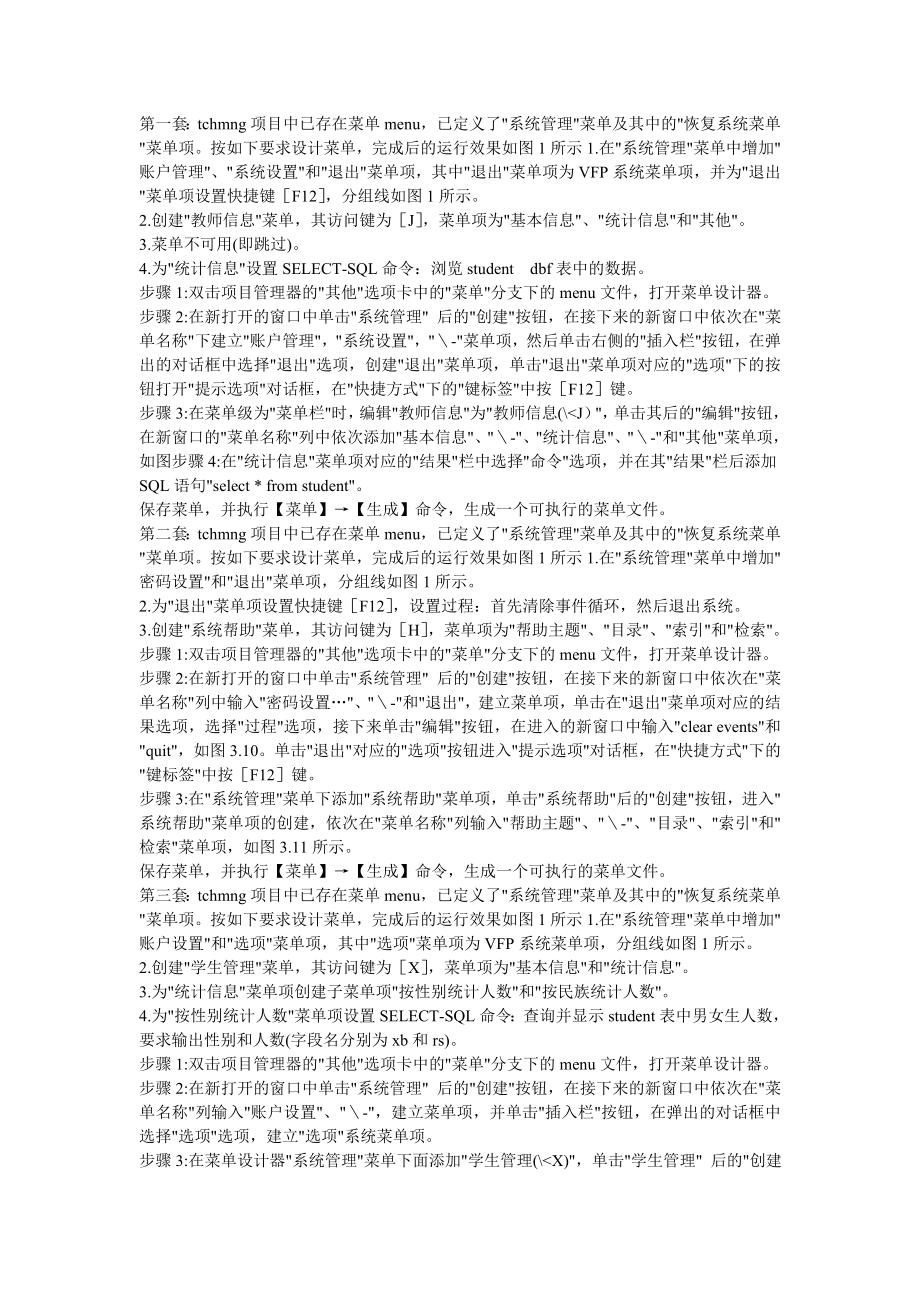


《江苏省计算机二级上级考试设计菜单类共题附上答案》由会员分享,可在线阅读,更多相关《江苏省计算机二级上级考试设计菜单类共题附上答案(29页珍藏版)》请在装配图网上搜索。
1、第一套:tchmng项目中已存在菜单menu,已定义了系统管理菜单及其中的恢复系统菜单菜单项。按如下要求设计菜单,完成后的运行效果如图1所示1.在系统管理菜单中增加账户管理、系统设置和退出菜单项,其中退出菜单项为VFP系统菜单项,并为退出菜单项设置快捷键F12,分组线如图1所示。2.创建教师信息菜单,其访问键为J,菜单项为基本信息、统计信息和其他。3.菜单不可用(即跳过)。4.为统计信息设置SELECT-SQL命令:浏览studentdbf表中的数据。步骤1:双击项目管理器的其他选项卡中的菜单分支下的menu文件,打开菜单设计器。步骤2:在新打开的窗口中单击系统管理 后的创建按钮,在接下来的新
2、窗口中依次在菜单名称下建立账户管理,系统设置,-菜单项,然后单击右侧的插入栏按钮,在弹出的对话框中选择退出选项,创建退出菜单项,单击退出菜单项对应的选项下的按钮打开提示选项对话框,在快捷方式下的键标签中按F12键。步骤3:在菜单级为菜单栏时,编辑教师信息为教师信息(J),单击其后的编辑按钮,在新窗口的菜单名称列中依次添加基本信息、-、统计信息、-和其他菜单项,如图步骤4:在统计信息菜单项对应的结果栏中选择命令选项,并在其结果栏后添加SQL语句select * from student。保存菜单,并执行【菜单】【生成】命令,生成一个可执行的菜单文件。第二套:tchmng项目中已存在菜单menu,
3、已定义了系统管理菜单及其中的恢复系统菜单菜单项。按如下要求设计菜单,完成后的运行效果如图1所示1.在系统管理菜单中增加密码设置和退出菜单项,分组线如图1所示。2.为退出菜单项设置快捷键F12,设置过程:首先清除事件循环,然后退出系统。3.创建系统帮助菜单,其访问键为H,菜单项为帮助主题、目录、索引和检索。步骤1:双击项目管理器的其他选项卡中的菜单分支下的menu文件,打开菜单设计器。步骤2:在新打开的窗口中单击系统管理 后的创建按钮,在接下来的新窗口中依次在菜单名称列中输入密码设置、-和退出,建立菜单项,单击在退出菜单项对应的结果选项,选择过程选项,接下来单击编辑按钮,在进入的新窗口中输入cl
4、ear events和quit,如图3.10。单击退出对应的选项按钮进入提示选项对话框,在快捷方式下的键标签中按F12键。步骤3:在系统管理菜单下添加系统帮助菜单项,单击系统帮助后的创建按钮,进入系统帮助菜单项的创建,依次在菜单名称列输入帮助主题、-、目录、索引和检索菜单项,如图3.11所示。保存菜单,并执行【菜单】【生成】命令,生成一个可执行的菜单文件。第三套:tchmng项目中已存在菜单menu,已定义了系统管理菜单及其中的恢复系统菜单菜单项。按如下要求设计菜单,完成后的运行效果如图1所示1.在系统管理菜单中增加账户设置和选项菜单项,其中选项菜单项为VFP系统菜单项,分组线如图1所示。2.
5、创建学生管理菜单,其访问键为X,菜单项为基本信息和统计信息。3.为统计信息菜单项创建子菜单项按性别统计人数和按民族统计人数。4.为按性别统计人数菜单项设置SELECT-SQL命令:查询并显示student表中男女生人数,要求输出性别和人数(字段名分别为xb和rs)。步骤1:双击项目管理器的其他选项卡中的菜单分支下的menu文件,打开菜单设计器。步骤2:在新打开的窗口中单击系统管理 后的创建按钮,在接下来的新窗口中依次在菜单名称列输入账户设置、-,建立菜单项,并单击插入栏按钮,在弹出的对话框中选择选项选项,建立选项系统菜单项。步骤3:在菜单设计器系统管理菜单下面添加学生管理(X),单击学生管理
6、后的创建按钮,进入学生管理菜单项的创建,依次在菜单名称列输入基本信息、-、统计信息。步骤4:单击统计信息后的创建按钮,在新窗口中的菜单名称列依次输入按性别统计人数、-、按民族统计人数。修改按性别统计人数的结果列为命令,如图3.14所示。步骤5:保存菜单,并执行【菜单】【生成】命令,生成一个可执行的菜单文件。第四套:tchmng项目中已存在菜单menu,已定义了系统管理菜单及其中的恢复系统菜单菜单项。按如下要求设计菜单,完成后的运行效果如图1所示1.在系统管理菜单中增加备份数据、恢复数据和退出菜单项,其中退出菜单项为VFP系统菜单项,分组线如图1所示。2.为备份数据菜单项创建子菜单项所有文件、数
7、据库文件和表文件,分组线如图1所示。3.为所有文件菜单项设置快捷键Ctrl+A,并为表文件菜单项设置过程:首先关闭所有的表,然后将student表复制到T盘根目录中。步骤1:双击项目管理器的其他选项卡中的菜单分支下的menu文件,打开菜单设计器。步骤2:在新打开的窗口中单击系统管理 后的创建按钮,在接下来的新窗口中依次在菜单名称列输入备份数据、恢复数据、-,建立菜单项,并单击插入栏按钮,选择退出选项建立退出系统菜单项。步骤3:单击备份数据所对应的创建按钮,在新窗口中的菜单名称列依次输入所有文件、-、数据库文件、表文件。修改表文件的结果列为过程,编辑过程加入如下代码close table all
8、copy file tchdata.* to D:tchdata.步骤4:保存菜单,并执行【菜单】【生成】命令,生成一个可执行的菜单文件。第五套:tchmng项目中已存在菜单menu,已定义了系统管理菜单及其中的恢复系统菜单菜单项。按如下要求设计菜单,完成后的运行效果如图1所示。1.在系统管理菜单中插入VFP系统菜单项导入和导出。2.创建成绩管理菜单,其访问键为C,菜单项为录入、编辑、查询和打印,分组线如图1所示。3.为打印菜单项设置快捷键Ctrl+Y,并为其设置命令:预览报表文件rpt。步骤1:双击项目管理器的其他选项卡中的菜单分支下的menu文件,打开菜单设计器。步骤2:在新打开的窗口中单
9、击系统管理 后的创建按钮,在接下来的新窗口中单击插入栏按钮,分别选择导出和导入选项,建立导出和导入系统菜单。步骤3:在系统管理菜单下方创建成绩管理(C)同级菜单,单击成绩管理后的创建按钮,在新窗口的菜单名称列依次输入录入、编辑、-、查询、打印菜单项,单击打印菜单项对应的选项按钮,将鼠标焦点放入快捷键框中并单击按Ctrl+Y组合键,设置打印菜单项的结果列为命令,编辑命令:report form rpt,如图3.19所示。保存菜单,并执行【菜单】【生成】命令,生成一个可执行的菜单文件。第六套:tchmng项目中已存在菜单menu,已定义了系统管理菜单及其中的恢复系统菜单菜单项。按如下要求设计菜单,
10、完成后的运行效果如图1所示1.创建教材管理菜单,其访问键为B,菜单项为修改、浏览和统计,分组线如图1所示。2.为修改菜单项设置跳过条件,使该菜单项不可用。3.为统计菜单创建子菜单项出版社和出版年份。4.为出版年份菜单项设置快捷键Ctrl+Y,并为其设置过程代码:首先运行查询文件search.qpr,然后利用MESSAGEBOX()函数显示提示信息结果保存在temp.txt文件中。步骤1:双击项目管理器的其他选项卡中的菜单分支下的menu文件,打开菜单设计器。步骤2:在新打开的窗口中单击系统管理 后的创建按钮,在接下来的新窗口中单击插入栏按钮,分别选择导出和导入选项,建立导出和导入系统菜单项。步
11、骤3:在系统管理菜单下方创建教材管理(B)同级菜单,单击成绩管理后的创建按钮,在新窗口的菜单名称列依次输入修改、浏览、-、统计,单击统计菜单项对应的创建按钮,在新打开的对话框中的菜单名称列输入出版社、-、出版年份,并为出版年份设置快捷键为Ctrl+Y,同时为出版年份设置过程代码:do search.qprmessagebox(结果保存在temp.txt文件中)。保存菜单,并执行【菜单】【生成】命令,生成一个可执行的菜单文件。tchmng项目中已存在菜单menu,已定义了系统管理菜单及其中的恢复系统菜单菜单项。按如下要求设计菜单,完成后的运行效果如图1所示。第七套:1.创建教材信息菜单,其访问键
12、为J,菜单项为编辑、浏览和统计,分组线如图1所示。2.为编辑菜单项设置跳过条件,使该菜单项不可用。3.为统计菜单创建子菜单项出版社和出版年月。4.为出版社菜单项设置快捷键Ctrl+B,并为其设置过程代码:首先清除屏幕(即主窗口),然后运行查询文件search.qpr。步骤1:双击项目管理器的其他选项卡中的菜单分支下的menu文件,打开菜单设计器。步骤2:在系统管理菜单下方创建教材信息(I)同级菜单,单击教材信息对应的创建按钮,在新窗口的菜单名称列依次输入编辑、浏览、-、统计菜单项,单击统计子菜单对应的创建按钮,在新打开的对话框中的菜单名称列输入出版社、-、出版年份菜单项,并为出版社设置快捷键为
13、Ctrl+B,同时为出版社设置过程代码:Clear do search.qpr步骤3:单击编辑菜单后的选项按钮,在新的对话框中的跳过文本框中输入.T.,为编辑菜单设置跳过命令,如图3.23所示。保存菜单,并执行【菜单】【生成】命令,生成一个可执行的菜单文件。tchmng项目中已存在菜单menu,已定义了系统管理菜单及其中的恢复系统菜单菜单项。按如下要求设计菜单,完成后的运行效果如图1所示。1.在系统管理菜单中插入VFP系统菜单项工具栏,并为其设置快捷键Ctrl+T。第八套:2.创建教师档案菜单,其访问键为D,菜单项为浏览和统计,并为统计菜单项创建子菜单项学历、职称和民族,分组线如图1所示。3.
14、为浏览菜单项设置过程,其功能是:首先关闭所有的表,然后利用SELECT-SQL命令浏览tcher表数据。步骤1:双击项目管理器的其他选项卡中的菜单分支下的menu文件,打开菜单设计器。步骤2:单击系统管理(S)后的创建按钮,在新的窗口中单击插入栏按钮插入系统菜单项,并为其设置快捷键为Ctrl+T。步骤3:在系统管理菜单下方创建教师档案(D)同级菜单,单击教师档案对应的创建按钮,在新窗口的菜单名称列依次输入浏览、-、统计,单击统计菜单项对应的创建按钮,在新打开的对话框中的菜单名称列输入学历、-、职称、-、民族,并为浏览设置过程:close table all select * from tche
15、r。保存菜单,并执行【菜单】【生成】命令,生成一个可执行的菜单文件。tchmng项目中已存在菜单menu,已定义了系统管理菜单及其中的恢复系统菜单菜单项。按如下要求设计菜单,完成后的运行效果如图1所示。 第九套:1.在系统管理菜单中插入VFP系统菜单项选项,并删除其提示信息。2.创建教师管理菜单,其访问键为J,菜单项为基本信息、统计信息,并为统计信息菜单项创建子菜单项性别、职称和学历,分组线如图1所示。3.为职称菜单项设置快捷键F6,并为其设置SELECT-SQL命令,其功能是:根据tcher表统计各职称的人数,输出字段的字段名为zc和rs(有关js表字段说明见上一题)。步骤1:双击项目管理器
16、的其他选项卡中的菜单分支下的menu文件,打开菜单设计器。步骤2:单击系统管理(S)后的创建按钮,在新的窗口中单击插入栏按钮,插入系统菜单项选项,并删除其提示信息。步骤3:在系统管理菜单下方创建教师管理(J)同级菜单,单击教师管理对应的创建按钮,在新窗口的菜单名称列依次输入基本信息、-、统计信息,单击统计信息菜单项对应的创建按钮,在新打开的对话框中的菜单名称列输入性别、职称、学历,并为职称设置快捷键为F6,设置命令如下:sele zc ,count(*) as rs from tcher group by 1。保存菜单,并执行【菜单】【生成】命令,生成一个可执行的菜单文件。tchmng项目中已
17、存在菜单menu,已定义了系统管理菜单及其中的恢复系统菜单菜单项。按如下要求设计菜单,完成后的运行效果如图1所示。第十套:1.在系统管理菜单中插入VFP系统菜单项Microsoft主页,并为其设置快捷键Ctrl+M,将其访问键修改为菜单名的第一个字母M,如图1所示。2.创建教师信息菜单,其访问键为J,菜单项为档案和工资,并为档案菜单项创建子菜单项浏览和统计,分组线如图1所示。3.为统计菜单项设置过程,其功能是:首先清除屏幕,然后运行查询文件search。步骤1:双击项目管理器的其他选项卡中的菜单分支下的menu文件,打开菜单设计器。步骤2:单击系统管理(S)后的创建按钮,在新的窗口中单击插入栏
18、按钮,插入系统菜单项Microsoft主页,并单击其对应的选项按钮进入新窗口设置其快捷键,将鼠标指针放入键标签中并同时按下Ctrl键和M键,快捷键设置成功。步骤3:在系统管理菜单下方创建教师信息(J)同级菜单,单击教师信息对应的创建按钮,在新窗口的菜单名称列依次输入档案、-、工资,单击档案菜单项对应的创建按钮,在新打开的对话框中的菜单名称列输入浏览、-、统计,并设置统计快捷键为F6,设置过程如下:clear do search.qpr。保存菜单,并执行【菜单】【生成】命令,生成一个可执行的菜单文件。11套,tchmng项目中已存在菜单menu,已定义了系统管理菜单及其中的恢复系统菜单菜单项。按
19、如下要求设计菜单,完成后的运行效果如图1所示。1.在系统管理菜单中插入VFP系统菜单项导出,并为其设置跳过条件:当前工作区中无表打开时,该菜单项跳过,即菜单项不可用。(提示:使用ALIAS()函数可以测试当前工作区中有无表打开。) 图12.创建教师管理菜单,其访问键为T,并为其创建菜单项录入、编辑、浏览和打印预览,分组线如图1所示。3.为打印预览菜单项设置命令,其功能是:预览报表文件rpt。步骤1:双击项目管理器的其他选项卡中的菜单分支下的menu文件,打开菜单设计器。步骤2:单击系统管理(S)后的创建按钮,在新的窗口中单击插入栏按钮,插入系统菜单项导出,并单击其对应的选项按钮进入新窗口,在跳
20、过文本框中输入:IIF(ALIAS=.F.).T.。步骤3:在系统管理菜单下方创建教师管理(T)同级菜单,单击教师管理对应的创建按钮,在新窗口的菜单名称列依次输入录入、编辑、-、浏览、打印预览,单击打印预览子菜单对应的选项按钮,在新窗口的键标签文本框中同时按下Ctrl键和P键,将打印预览菜单项对应结果设置为命令,并在其后的文本框中输入:report form rpt prev。保存菜单,并执行【菜单】【生成】命令,生成一个可执行的菜单文件。12套,tchmng项目中已存在菜单menu,已定义了系统管理菜单及其中的恢复系统菜单菜单项。按如下要求设计菜单,完成后的运行效果如图1所示。 图11.在系
21、统管理菜单中插入VFP系统菜单项页面设置,并将其访问键修改为P。2.创建教师管理菜单,其访问键为T,并为其创建菜单项检索、统计和打印,分组线如图1所示。3.为打印菜单项设置快捷键Ctrl+P,为统计菜单项设置提示信息统计教师人数,并为统计菜单项设置命令,其功能是:运行查询文件search.qpr。步骤1:双击项目管理器的其他选项卡中的菜单分支下的menu文件,打开菜单设计器。步骤2:单击系统管理(S)后的创建按钮,在新的窗口中单击插入栏按钮,插入系统菜单项页面设置,在自动生成的名称列中修改其快速访问键为P。步骤3:在系统管理菜单下方创建教师管理(T)同级菜单,单击教师管理对应的创建按钮,在新窗
22、口的菜单名称列依次输入检索、统计、-、打印,单击打印菜单项对应的选项按钮,在新窗口的键标签文本框中同时按下Ctrl键和P键,将统计菜单项对应的结果设置为命令,并在其后的文本框中输入:do search.qpr,并设置其提示信息为:统计教师人数。保存菜单,并执行【菜单】【生成】命令,生成一个可执行的菜单文件。13套,tchmng项目中已存在菜单menu,已定义了系统管理菜单及其中的恢复系统菜单菜单项。按如下要求设计菜单,完成后的运行效果如图1所示。 图11.在系统管理菜单中插入VFP系统菜单项页面设置,并为其设置快捷键CTRL+G。2.创建教师管理菜单,其访问键为J,并为其创建菜单项浏览、统计和
23、打印,分组线如图1所示。3.为统计菜单项设置提示信息统计男女教师人数,并设置SELECT-SQL命令,其功能是:统计并显示tcher表中男女教师的人数,输出字段的字段名为xb、rs。步骤1:双击项目管理器的其他选项卡中的菜单分支下的menu文件,打开菜单设计器。步骤2:单击系统管理(S)后的创建按钮,在新的窗口中单击插入栏按钮,插入系统菜单项页面设置, 单击其后对应的选项按钮,在新窗口的键标签文本框中同时按下Ctrl键和G键,以设置快捷键。步骤3:在系统管理菜单下方创建教师管理(T)同级菜单,单击教师管理对应的创建按钮,在新窗口的菜单名称列依次输入浏览、-、统计、-、打印,将统计菜单项对应结果
24、设置为命令并在其后的文本框中输入:sele xb,count(*) as rs from tcher group by 1,并设置其提示信息为:统计教师人数。保存菜单,并执行【菜单】【生成】命令,生成一个可执行的菜单文件。14套,tchmng项目中已存在菜单menu,已定义了系统管理菜单及其中的恢复系统菜单菜单项。按如下要求设计菜单,完成后的运行效果如图1所示。 图11.在系统管理菜单中插入VFP系统菜单项退出,并为其设置快捷键Ctrl+T。2.创建教师管理菜单,其访问键为T,并为其创建菜单项浏览和统计,分组线如图1所示。3.为统计菜单项设置SELECT-SQL命令,其功能是:统计并显示tch
25、er表中各类职称(字段名为zc)的人数,输出字段的字段名为zc、rs。步骤1:双击项目管理器的其他选项卡中的菜单分支下的menu文件,打开菜单设计器。步骤2:单击系统管理(S)后的创建按钮,在新的窗口中单击插入栏按钮,插入系统菜单项退出, 单击其后对应的选项按钮,在新窗口的键标签文本框中同时按下Ctrl键和T键,以设置快捷键。步骤3:在系统管理菜单下方创建教师管理(T)同级菜单,单击教师管理对应的创建按钮,在新窗口的菜单名称列依次输入浏览、-、统计,菜单项设置如图3.35所示。将统计菜单项对应的结果设置为命令,并在其后的文本框中输入:sele zc,count(*) as rs from tc
26、her group by 1,设置其提示信息为:统计教师人数。 图3.35保存菜单,并执行【菜单】【生成】命令,生成一个可执行的菜单文件。15套, 图1tchmng项目中已存在菜单menu,已定义了文件菜单及其中的退出菜单菜单项。按如下要求设计菜单,完成后的运行效果如图1所示。1.在文件菜单下创建记录定位菜单项,并创建其子菜单项First、Previous、Next、Last。2.将菜单项First、Previous、Next、Last的单词首字母设置为访问键。3.为First菜单项添加过程代码:GO TOPBROWSE4.为菜单项Last设置命令:GO BOTTOM。步骤1:双击项目管理器的
27、其他选项卡中的菜单分支下的menu文件,打开菜单设计器。步骤2:单击文件后的创建按钮,在新的窗口中的原有子菜单退出系统前插入记录定位子菜单, 单击其后对应的创建按钮,创建其菜单项First、Previous、Next、Last,并将4个单词首字母作为访问键。步骤3:将First菜单项对应的结果设置为过程,并编辑过程代码为:Go topBrowse步骤4:将Last菜单项对应的结果设置为命令,并在其后的文本框中设置命令代码为:go bottom。设置如图3.39所示。 图3.39保存菜单,并执行【菜单】【生成】命令,生成一个可执行的菜单文件。16套, 图1tchmng项目中已存在菜单menu,已
28、定义了文件菜单及其中的退出菜单菜单项。按如下要求设计菜单,完成后的运行效果如图1所示。1.创建课程管理菜单,并为其创建菜单项课程浏览和定位行。2.为课程浏览菜单项设置命令:SELECT*FROM course。3.为定位行菜单项设置跳过条件:!USED(course)。操作步骤:(1)双击项目管理器的其他选项卡中的菜单分支下的menu文件,打开菜单设计器。(2)在文件菜单下输入课程管理,建立课程管理同级菜单, 单击其后对应的创建按钮,创建其菜单项课程浏览和定位行。(3)在课程浏览菜单项后的结果列中选择类型为命令并在其后的文本框中输入select * from course。(4)单击定位行菜单
29、项后的选项按钮,在提示选项对话框中的跳过文本框中输入!used(course),如图2所示。 图2保存菜单,并执行【菜单】【生成】命令,生成一个可执行的菜单文件。17套, 图1tchmng项目中已存在菜单menu,已定义了文件菜单及其中的退出菜单菜单项。按如下要求设计菜单,完成后的运行效果如图1所示。1.创建教材管理菜单,并为其创建菜单项教材浏览和教材查询。2.为教材浏览菜单项设置命令:SELECT*FROM doxy。3.在教材浏览和教材查询菜单项之间插入分组线。操作步骤:(1)双击项目管理器的其他选项卡中的菜单分支下的menu文件,打开菜单设计器。(2)在文件菜单下输入教材管理,建立教材管
30、理同级菜单, 单击其后对应的创建按钮,创建其菜单项课程浏览、-、课程查询。(3)在课程浏览菜单项后的结果列中选择类型为命令并在其后的文本框中输入select * from course。设置如图1所示。 图1保存菜单,并执行【菜单】【生成】命令,生成一个可执行的菜单文件。18套, 图1tchmng项目中已存在菜单menu,已定义了文件菜单及其中的退出菜单菜单项。按如下要求设计菜单,完成后的运行效果如图1所示。1.在文件菜单下增加屏幕设置菜单项,并为其创建子菜单项背景图案和背景色。2.为背景图案菜单项添加过程代码:cF=GETFILE(bmp,jpg)_SCREEN.Picture=cF3.为背
31、景色菜单设置命令:_SCREEN.BackColor=GETCOLOR()。4.在屏幕设置和退出菜单菜单项之间插入分组线。操作步骤:(1)双击项目管理器的其他选项卡中的菜单分支下的menu文件,打开菜单设计器。(2)单击文件后的创建按钮,在新的窗口中的退出菜单菜单项前插入屏幕设置菜单项和分割线-, 单击屏幕设置后对应的创建按钮,创建其子菜单背景图案和背景色,修改背景色后的结果列为过程,单击编辑按钮,在编辑框中输入如下代码:cf = getfile(bmp.jpg)_screen.Picture = cf(3)将背景色菜单项后的结果列设置为命令,并在其后的文本框中输入如下代码:_screen.B
32、ackColor = getcolor()保存菜单,并执行【菜单】【生成】命令,生成一个可执行的菜单文件。19套, 图1tchmng项目中已存在菜单menu,已定义了文件菜单及其中的退出菜单菜单项。按如下要求设计菜单,完成后的运行效果如图1所示。1.在文件菜单下增加运行菜单项,并为其创建子菜单项程序和表单。2.为表单菜单项设置命令:DO FORM?。3.在文件菜单下插入系统菜单项关闭。4.在关闭和退出菜单菜单项之间插入分组线。(1)双击项目管理器的其他选项卡中的菜单分支下的menu文件,打开菜单设计器。(2)单击文件后的创建按钮,在新的窗口中的退出系统菜单项前插入运行菜单项、关闭系统菜单项(设
33、置如图1所示)和分组线-, 单击运行后对应的创建按钮,创建其子菜单程序、表单,如图2所示。 图1 图2(3)将表单菜单后的结果列设置为命令,并在其后的文本框中输入如下代码:Do form?。保存菜单,并执行【菜单】【生成】命令,生成一个可执行的菜单文件。20套,tchmng项目中已存在菜单menu,已定义了文件菜单及其中的退出菜单菜单项。按如下要求设计菜单,完成后的运行效果如图1所示。 图11.创建浏览课程记录菜单,并为其创建子菜单项浏览、上一记录和下一记录。2.为浏览菜单项设置访问键Alt+B。3.为浏览菜单项设置SELECT-SQL命令,功能是:显示course表的所有数据。4.为上一记录
34、菜单项设置跳过条件:IIF(USED(course),BOF(course),.T.)。(1)双击项目管理器的其他选项卡中的菜单分支下的menu文件,打开菜单设计器。(2)在文件菜单下输入浏览课程记录,建立浏览课程记录同级菜单, 单击其后对应的创建按钮,创建其菜单项浏览(B)、 上一记录、下一记录。(3)在浏览菜单项后的结果列中选择类型为命令,并在其后的文本框中输入select * from course。(4)单击上一记录菜单项后的选项按钮,并在新对话框中的跳过文本框中输入如下代码:iif(used(course),bof(course),.T.),如图1所示。 图1保存菜单,并执行【菜单】
35、【生成】命令,生成一个可执行的菜单文件。第21套tchmng项目中已存在菜单menu,已定义了文件菜单及其中的退出菜单菜单项。按如下要求设计菜单,完成后的运行效果如图1所示。 图11.创建浏览学生记录菜单,并为其创建子菜单项浏览、上一记录和下一记录。2.在菜单项浏览和上一记录之间插入分组线。3.为上一记录和下一记录菜单项分别设置命令:SKIP-1和SKIP。答案操作步骤:(1)双击项目管理器的其他选项卡中的菜单分支下的menu文件,打开菜单设计器。(2)在文件菜单下输入浏览学生记录,建立浏览学生记录同级菜单, 单击其后对应的创建按钮,创建其菜单项浏览、-、上一记录、下一记录。(4)分别单击上一
36、记录和下一记录菜单项后的选项按钮,在结果列中选择命令选项,并在其后文本框中分别输入如下代码:skip -1、skip。菜单及属性的设置如图1所示。 图1保存菜单,并执行【菜单】【生成】命令,生成一个可执行的菜单文件。第22套 图1tchmng项目中已存在菜单menu,已定义了文件菜单及其中的退出菜单菜单项。按如下要求设计菜单,完成后的运行效果如图1所示。1.在文件菜单下增加新建菜单项。2.在菜单项新建和退出菜单之间插入分组线。3.在新建菜单项下创建Table和Database子菜单项。4.为菜单项Table中的T字母设置热键Alt+T。5.为菜单项Table设置命令:CREATE。答案操作步骤
37、:(1)双击项目管理器的其他选项卡中的菜单分支下的menu文件,打开菜单设计器。(2)单击退出菜单菜单项并在其右侧单击两次插入按钮,使得在此菜单上部产生两个新菜单项,分别输入新建和-建立新建同级菜单项及一条分割线,设置如图1。 图1(3)单击新建菜单后对应的创建按钮,创建其菜单项,名称分别为Table和Database,并设置Alt+T为Table菜单项的访问键。(4)单击Table菜单项后的选项按钮,在结果列中选择的命令选项,并在其后文本框中输入如下代码:CREATE。保存菜单,并执行【菜单】【生成】命令,生成一个可执行的菜单文件。第23套 图1tchmng项目中已存在菜单menu,已定义了
38、文件菜单及其中的退出菜单菜单项。按如下要求设计菜单,完成后的运行效果如图1所示。1.在文件菜单下增加浏览表菜单项。2.在菜单项浏览表和退出菜单之间插入分组线。3.在浏览表菜单项下创建学生表和成绩表子菜单项。4.为菜单项学生表设置SELECT-SQL命令,以显示student表中的所有数据。答案(1)双击项目管理器的其他选项卡中的菜单分支下的menu文件,打开菜单设计器。(2)单击退出菜单菜单项并在其右侧单击两次插入按钮,使得在此菜单项上部产生两个新菜单项,分别输入浏览表和-,建立浏览表同级菜单项及一条分割线,设置如图3所示。 图3(3)单击浏览表菜单项后对应的创建按钮,创建其子菜单,名称分别为
39、学生表和成绩表。(4)单击学生表菜单项后的选项按钮,在结果列中选择命令选项,并在其后的文本框中输入如下代码:sele * from student,如图4所示。保存菜单,并执行【菜单】【生成】命令,生成一个可执行的菜单文件。 图4第24套 图1tchmng项目中已存在菜单menu,已定义了文件菜单及其中的退出菜单菜单项。按如下要求设计菜单,完成后的运行效果如图1所示。1.创建教学管理菜单,并为其创建菜单项课程、教师和学生。2.设置课程菜单项的热键Alt+K。3.为课程菜单项设置SELECT-SQL命令,以显示course表中的所有数据。4.为学生菜单项设置快捷键Ctrl+T。答案操作步骤:(1
40、)双击项目管理器的其他选项卡中的菜单分支下的menu文件,打开菜单设计器。(2)在文件菜单下方创建教学管理同级菜单,单击教学管理对应的创建按钮,在新窗口的菜单名称列依次输入课程(K)、教师、学生,以建立课程、教师、学生3个项菜单项,并为课程菜单项设置了访问键Alt+K。(3)将课程菜单项对应的结果设置为命令,并在其后的文本框中输入:sele * from course。菜单项及属性设置如图2所示。 图2保存菜单,并执行【菜单】【生成】命令,生成一个可执行的菜单文件。第25套 图1tchmng项目中已存在菜单menu,已定义了文件菜单及其中的退出菜单菜单项。按如下要求设计菜单,完成后的运行效果如
41、图1所示。1.在文件菜单下创建新建菜单项。2.在文件菜单下插入系统菜单项打开。3.在菜单项打开和退出菜单之间插入分组线。4.为菜单项退出菜单设置快捷键Ctrl+X和状态栏提示信息恢复系统菜单。答案 操作步骤:(1)双击项目管理器的其他选项卡中的菜单分支下的menu文件,打开菜单设计器。(2)单击退出菜单菜单项并在其右侧单击两次插入按钮,使得在此菜单项上部产生两个新菜单项编辑框,分别输入新建和-,建立新建同级菜单项及一条分割线,接着选择分割线编辑框,单击右侧的插入栏按钮,在弹出的插入系统菜单对话框中选择打开选项,插入打开系统菜单项,设置如图2和图3所示。 图2 图3(3)单击退出菜单的选项按钮,
42、在提示选项对话框的快捷键文本框中同时按下Ctrl键和X键,在信息文本框中输入恢复系统菜单,如图4所示。 图4保存菜单,并执行【菜单】【生成】命令,生成一个可执行的菜单文件。第26套图1tchmng项目中已存在菜单menu,已定义了文件菜单及其中的退出菜单菜单项。按如下要求设计菜单,完成后的运行效果如图1所示。1.创建运行菜单,并为其创建菜单项PRG程序和表单程序。2.将菜单项PRG程序中的P字母设置为访问键Alt+P。3.在菜单项PRG程序和表单程序之间插入分组线。4.指定表单程序菜单项执行命令:DO FORM?。答案操作步骤:(1)双击项目管理器的其他选项卡中的菜单分支下的menu文件,打开
43、菜单设计器。(2)在文件菜单下方创建运行(R)同级菜单,单击运行对应的创建按钮,在新窗口的菜单名称列依次输入PRG程序、-、表单程序,以建立PRG程序和表单程序两个菜单项,并为PRG程序子菜单设置了访问键Alt+P。(3)将表单程序菜单项对应的结果设置为命令,并在其后的文本框中输入:do form ?。菜单项及属性设置如图1所示。 图1保存菜单,并执行【菜单】【生成】命令,生成一个可执行的菜单文件。第27套tchmng项目中已存在菜单menu,已定义了文件菜单及其中的退出菜单菜单项。按如下要求设计菜单,完成后的运行效果如图1所示。1.将文件菜单改为自定义,并设置访问键Alt+C。2.设置有关选
44、项,使菜单运行时,自定义菜单显示在系统文件菜单之前。 图13.在自定义菜单下增加设置背景色菜单项,并为设置背景色菜单项创建子菜单项设置和还原。4.指定还原菜单项的执行命令:_SCREEN.BackColor=RGB(255,255,255)。答案操作步骤:(1)双击项目管理器的其他选项卡中的菜单分支下的menu文件,打开菜单设计器。(2)在菜单设计器中单击文件菜单,将该菜单名称更改为自定义(C),以使Alt+C作为其访问键。(3)在打开菜单设计器的状态下,选择VFP菜单栏中的【显示】 【常规选项】命令,如图3所示。在打开的常规选项对话框中,选择在之前下拉列表中的文件选项,如图4所示,以实现自定
45、义菜单与系统菜单一同显示的效果。 图3 图4(4)单击自定义菜单对应的编辑按钮,会出现原有的退出菜单菜单项,单击退出菜单菜单项并在其右侧单击两次插入按钮,使得在此菜单上部产生两个新菜单,分别输入设置背景色和-,建立设置背景色同级菜单及一条分割线。(5)单击设置背景色菜单后对应的创建按钮,创建其菜单项,名称分别为设置和还原。(6)单击还原菜单项后的选项按钮,在结果列中选择命令选项,并在其后文本框中输入如下代码:_screen.BackColor=RGB(255,255,255)。保存菜单,并执行【菜单】【生成】命令,生成一个可执行的菜单文件。注:需要选择程序菜单中的运行命令才能显示最终效果。第2
46、8套tchmng项目中已存在菜单menu,已定义了文件菜单及其中的退出菜单菜单项。按如下要求设计菜单,完成后的运行效果如图1所示。 图11.将文件菜单改为自定义。2.设置有关选项,使菜单运行时,自定义菜单追加在系统菜单之后。3.为退出菜单菜单项设置快捷键Ctrl+X。4.在自定义菜单下增加运行外部EXE程序菜单项。5.为运行外部EXE程序菜单项添加如下过程代码:exeFile=GETFILE(exe)RUNN &exeFile答案操作步骤:(1)双击项目管理器的其他选项卡中的菜单分支下的menu文件,打开菜单设计器。(2)在菜单设计器中单击文件菜单项,将该菜单项文字更改为自定义。(3)在打开菜
47、单设计器的状态下,选择VFP菜单栏中的【显示】 【常规选项】命令,如图2所示。在打开的【常规选项】对话框中选择追加单选按钮,如图3所示,以实现自定义菜单与系统菜单一同显示的效果。 图2 图3(4)单击自定义菜单对应的编辑按钮,会出现原有的退出菜单菜单项,单击退出菜单菜单项并在其右侧单击两次插入按钮,使得在此菜单上部产生两个新菜单项,分别输入运行外部EXE程序和-,建立运行外部EXE程序同级菜单项及一条分割线,如图4所示。 图4(5)单击运行外部EXE程序菜单项后的选项按钮,在结果列中选择命令选项,并在其后的文本框中输入如下代码:exeFile = GETfile(exe)run/n &exeF
48、ile保存菜单,并执行【菜单】【生成】命令,生成一个可执行的菜单文件。第29套tchmng项目中已存在菜单menu,已定义了文件菜单及其中的退出菜单菜单项。按如下要求设计菜单,完成后的运行效果如图1所示。 图11.为文件菜单设置访问键Alt+F。2.在文件菜单下增加打开菜单项,为打开菜单项创建两个子菜单项数据库和表,并为数据库菜单项设置命令OPEN DATABASE。3.在打开和退出菜单菜单项之间插入分组线。答案(1)双击项目管理器的其他选项卡中的菜单分支下的menu文件,打开菜单设计器。修改文件菜单为文件(F),以使Alt+F作为其访问键。(2)单击退出菜单菜单项,并在其右侧单击两次插入按钮
49、,使得在此菜单上部产生两个新菜单项,分别输入打开和-,在退出菜单菜单项上方建立打开同级菜单项及一条分割线,设置如图2所示。 图2(3)单击打开菜单项后对应的创建按钮,创建其菜单项,名称分别为数据库和表。(4)单击数据库菜单项后的选项按钮,在结果列中选择命令选项,并在其后的文本框中输入代码:open database,如图3所示。 图3保存菜单,并执行【菜单】【生成】命令,生成一个可执行的菜单文件。第30套项目tchmng中已存在菜单menu,利用菜单设计器按如下要求修改菜单。1.如图1所示,为帮助菜单增加菜单项及其子菜单(包含分组线、访问键和快捷键的设置);2.将系统管理菜单设置为不可用(即跳
50、过)。3.为电话联系菜单项设置命令,利用MESSAGEBOX()函数显示信息联系电话为:010-65432345。 图1答案操作步骤:(1)双击项目管理器的其他选项卡中的菜单分支下的menu文件,打开菜单设计器。(2)单击帮助(H)菜单后对应的创建按钮,在菜单名称列中分别输入帮助主题(V)、-、目录(C)、索引(I)、搜索(S)、-、联系我们(E),创建5个菜单项及两条两分割线,如图2所示。 图2(3)单击系统菜单菜单项后的选项按钮,在提示选项对话框中的跳过文本框中输入.T.,以使系统菜单不可用。(4)单击联系我们(E)菜单项后对应的创建按钮,在菜单名称列中分别输入电话联系(T)、-、电子邮件
51、(E),以建立电话联系和电子邮件两个菜单项及一条分割线。单击电话联系右侧的选项按钮,打开提示选项对话框,将光标定位在快捷键文本框中,同时按下Ctrl键和E键,以设置其快捷键为Ctrl+E。在电话联系菜单项的结果列中选择命令选项,并在其后的文本框中输入如下代码:messagebox(联系电话为:010-65432345)。保存菜单,并执行【菜单】【生成】命令,生成一个可执行的菜单文件。第31套项目tchmng中已存在菜单memu,利用菜单设计器按如下要求修改菜单。1.如图1所示,增加图书管理菜单及其菜单项(包含分组线、访问键和快捷键的设置)。 图12.将打印菜单项设置为不可用(即跳过)。3.为根
52、据类型菜单项设置SQL命令:基于book表查询计算机类图书,要求显示分类号(flh)、书名(sm)和册数(cs)。(注:计算机类图书的分类号以TP开头。)答案:操作步骤:(1)双击项目管理器的其他选项卡中的菜单分支下的menu文件,打开菜单设计器。(2)在菜单设计器中选择菜单名列为的一行,单击右侧的插入按钮,会在其上出现新的一行,编辑此菜单名称为图书管理(B),以使Alt+B成为其访问键,单击图书管理(B)菜单后对应的创建按钮,在菜单名称列分别输入维护(M)、-、查询(Q)、-、打印(P),创建3个菜单项及两条两分割线,如图1所示。单击打印菜单项对应的选项按钮,在提示选项对话框中的跳过文本框中
53、输入.T.,以使打印菜单不可用。 图1(3)单击查询(Q)菜单项后对应的创建按钮,在菜单名称列中分别输入根据书名(N)、-、根据作者(A)、-、根据类型(C),创建3个菜单项及两条分割线,如图2所示。 图2(4)单击根据类型菜单项的结果列中选择命令选项在其后的文本框中输入如下代码:select flh ,sm,cs from book where flh = TP。第32套 项目tchmng中已存在菜单menu,利用菜单设计器按如下要求修改菜单。1.如图1所示,增加课程管理菜单及其菜单项(包含分组线和访问键设置)。 图12.为开课课程菜单项设置说明信息:本学期开课的课程(即选择该菜单项时,在系
54、统的状态栏中显示该信息)。3.为开课课程菜单项设置SQL命令:根据tution表和course表查询开课课程的课程代号(kcdh)和课程名称(kcmc),且不显示重复记录。答案:操作步骤:(1)双击项目管理器的其他选项卡中的菜单分支下的menu文件,打开菜单设计器。(2)在菜单设计器中选择菜单名列为的一行,单击右侧的插入按钮,会在其上出现新的一行,编辑此菜单名称为课程管理(C),以使Alt+C成为其访问键,单击课程管理(C)菜单后对应的创建按钮,在菜单名称列分别输入课程维护(M)、-、课程浏览(B)、-、课程打印(P),创建3个菜单项及两条分割线,如图2所示。 图2(3)单击课程浏览(B)菜单项后对应的创建按钮,在菜单名称列中分别输入所有课程(A)、-、设课程(B),创建两个菜单项及两条两分割线,如图3所示。 图3(4)在开设课程的结果列中选择命令选项,在其后的文本框中输入如下代码:sele distinc
- 温馨提示:
1: 本站所有资源如无特殊说明,都需要本地电脑安装OFFICE2007和PDF阅读器。图纸软件为CAD,CAXA,PROE,UG,SolidWorks等.压缩文件请下载最新的WinRAR软件解压。
2: 本站的文档不包含任何第三方提供的附件图纸等,如果需要附件,请联系上传者。文件的所有权益归上传用户所有。
3.本站RAR压缩包中若带图纸,网页内容里面会有图纸预览,若没有图纸预览就没有图纸。
4. 未经权益所有人同意不得将文件中的内容挪作商业或盈利用途。
5. 装配图网仅提供信息存储空间,仅对用户上传内容的表现方式做保护处理,对用户上传分享的文档内容本身不做任何修改或编辑,并不能对任何下载内容负责。
6. 下载文件中如有侵权或不适当内容,请与我们联系,我们立即纠正。
7. 本站不保证下载资源的准确性、安全性和完整性, 同时也不承担用户因使用这些下载资源对自己和他人造成任何形式的伤害或损失。
